iPhone│一文睇清iPhone計算器隱藏小秘技 計數不用開計算器?
2023-01-02 00:00 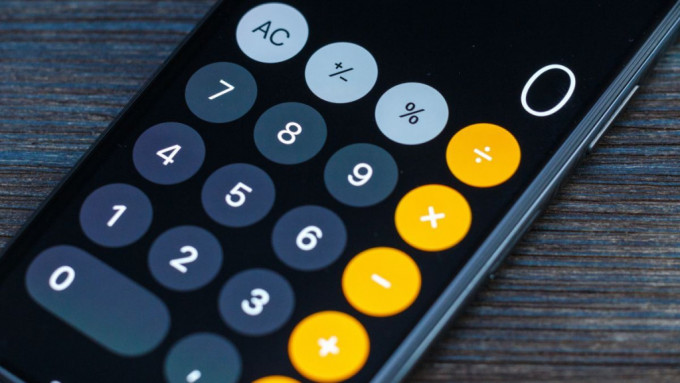
記者謝仁傑/綜合報導
iPhone 在許多的程式中都有一些隱藏小技巧,不過並不是所有用戶都會知道,若能掌握這些技巧,往往可以省去不少的時間。現在就來看看 iPhone 內建「計算機」App有哪些你不知道的功能吧!
>>點擊睇iPhone計算機隱藏小技巧

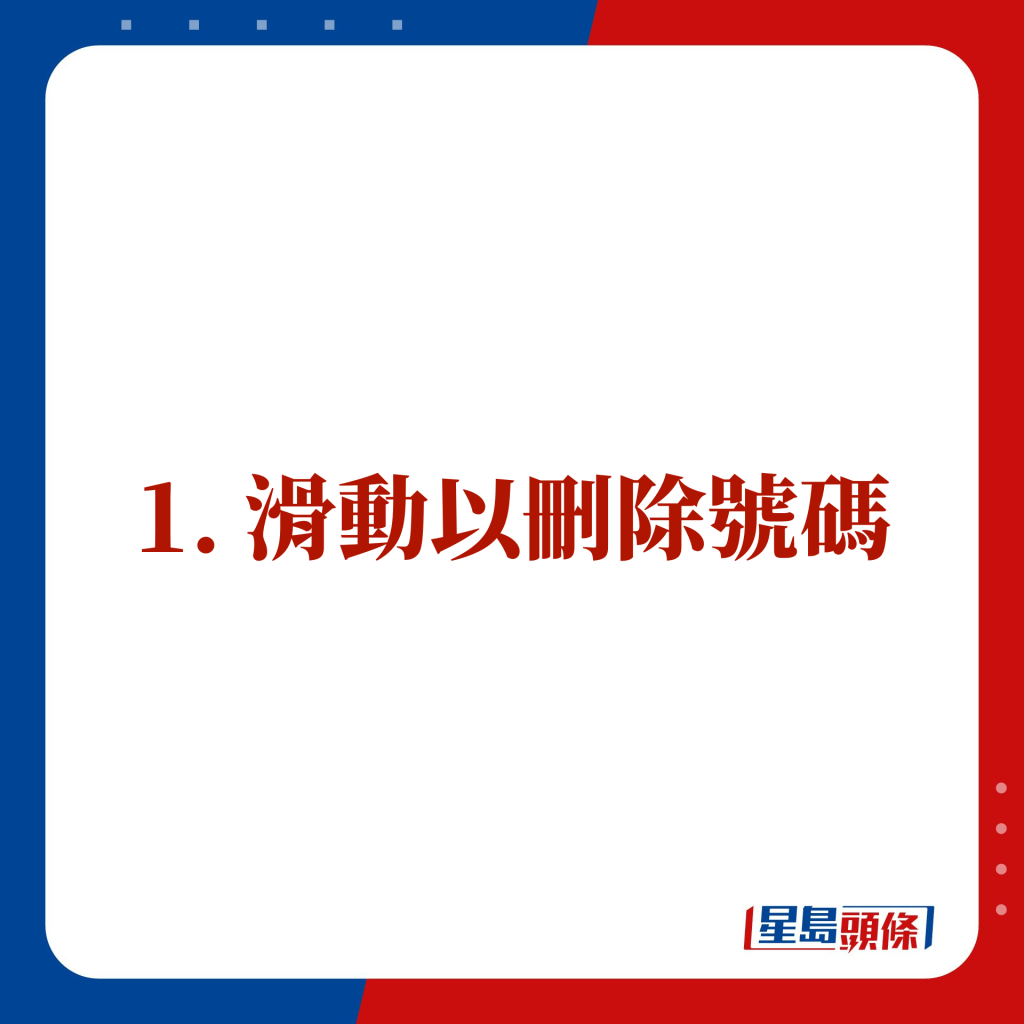
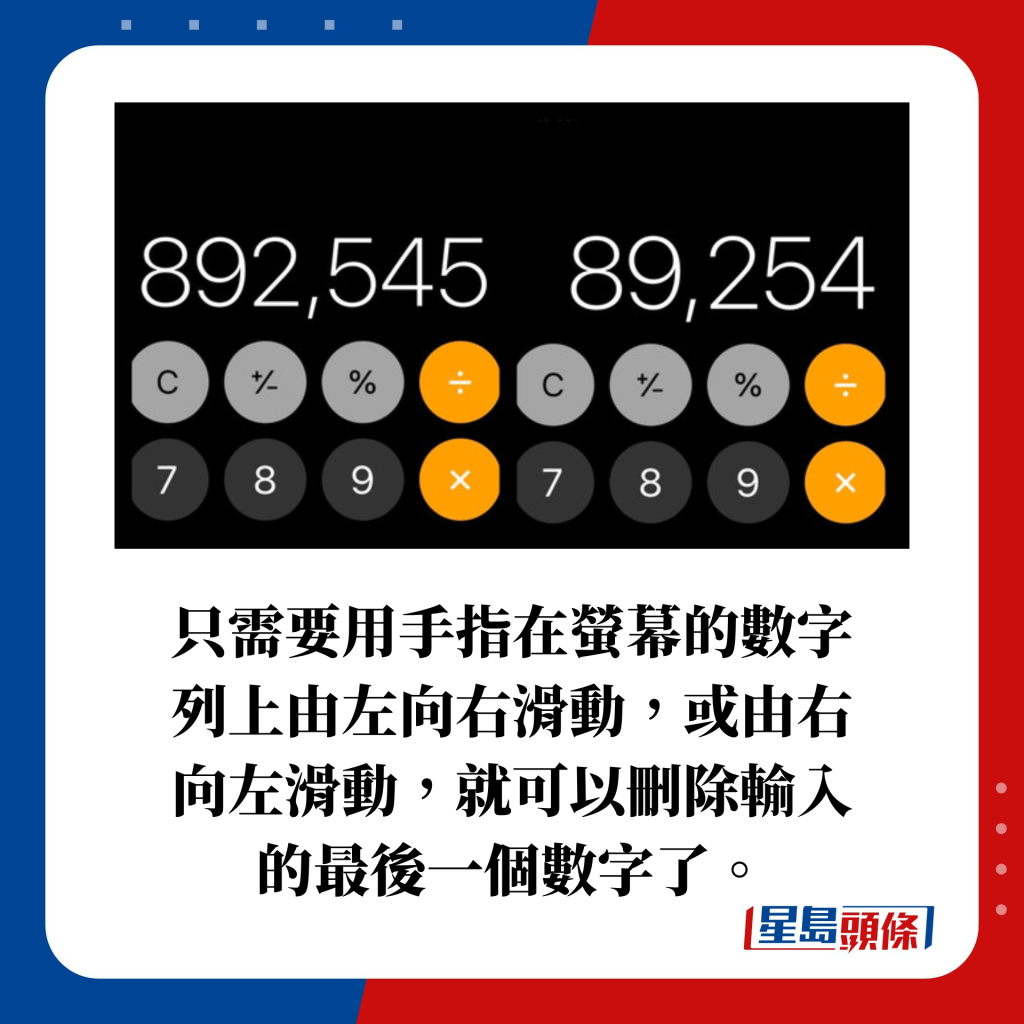
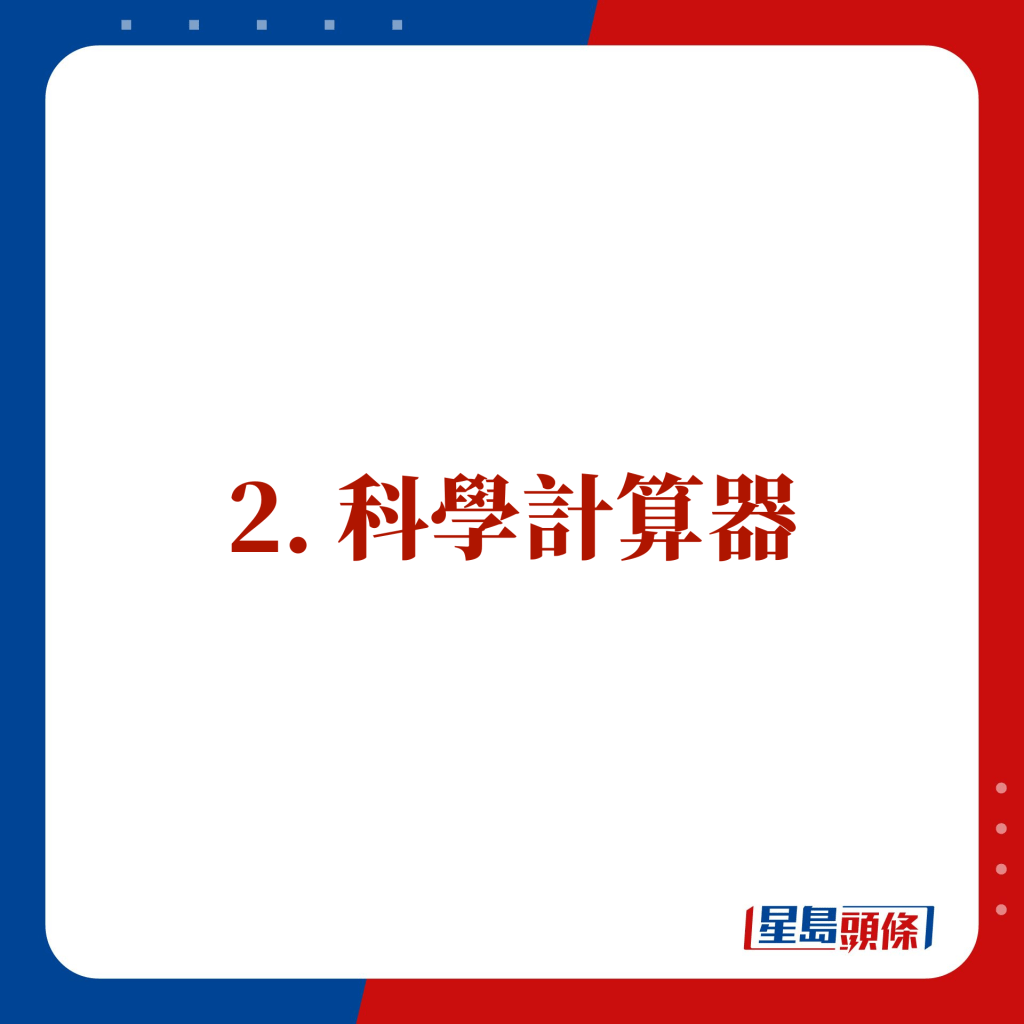

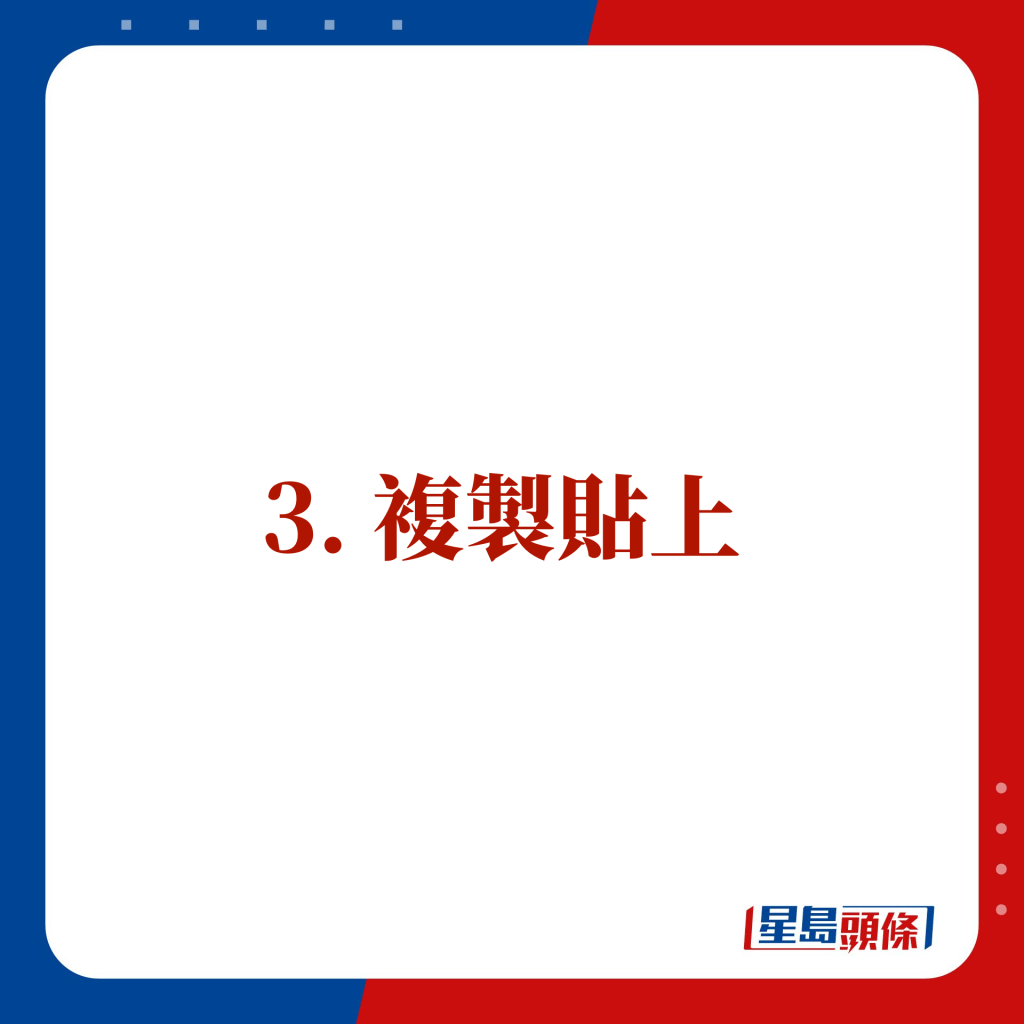






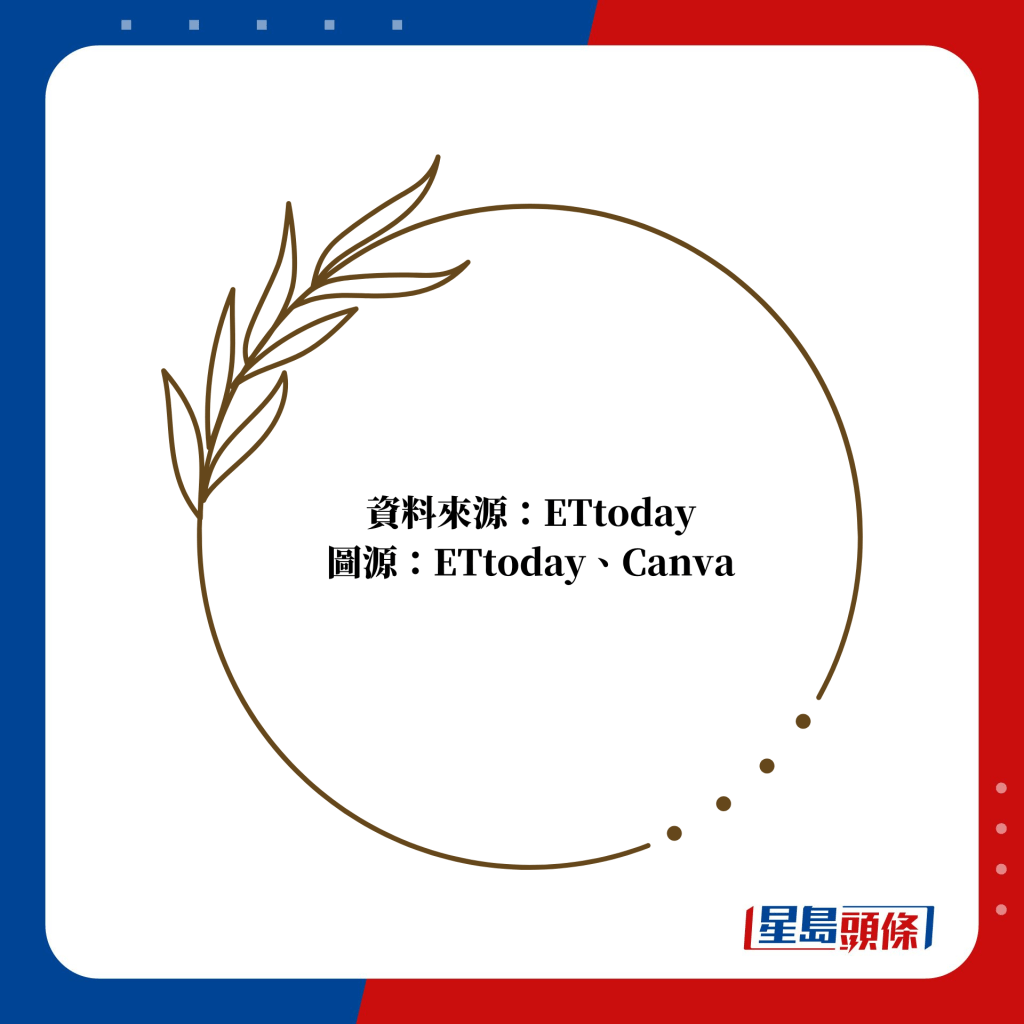
1. 滑動以刪除號碼
人們在使用計算機的過程中,輸入錯數字是經常發生的事,大多數人都會直接按下「C」,重新按下數字,匆忙的時候往往還會一直按錯。其實你只需要用手指在螢幕的數字列上由左向右滑動,或由右向左滑動,就可以刪除輸入的最後一個數字了。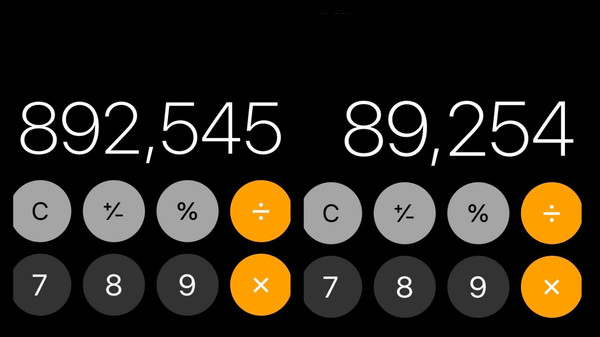
2. 科學計算器
一般人都認為 iPhone 的計算器只是一個普通的簡易計算機,事實上,它還可以執行對數、平方根、三角函數計算和更高級的數學方程式,也就是我們所知的「科學計算機」。
你只需要將 iPhone 從縱向轉成橫向模式,就會發現這個祕密了。當然,記得要先解除控制中心的縱向鎖定。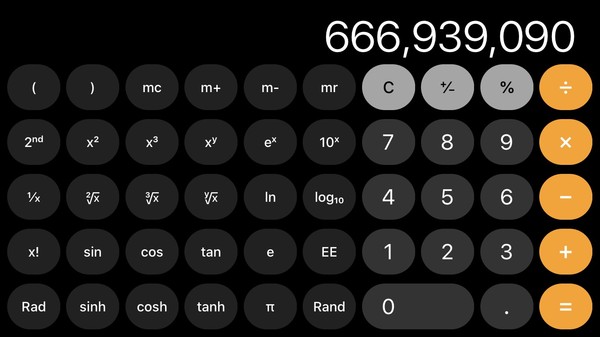
3. 複製貼上
計算出來的結果其實可以直接複製,然後貼到其他應用程式,特別是你朋友請你幫他解一道數學題目的時候。用戶只需對計算結果長按,就有複製貼上的選項了。
▲iPhone計算機。(圖/ETtoday新聞雲)
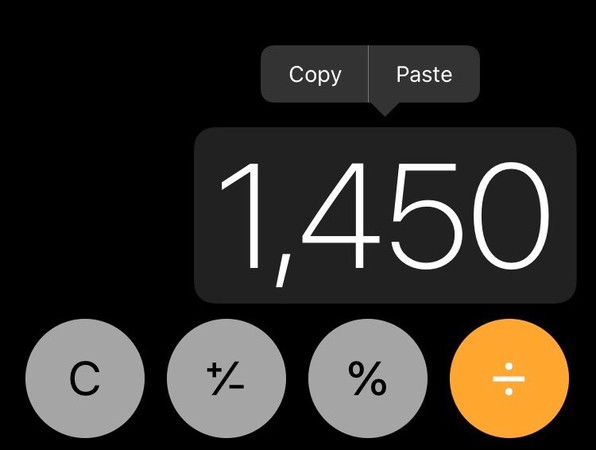
4. 複製最後結果
這項技能跟前一個技能有什麼不同呢?事實上,用戶在開啟別的應用程式的時候,無須切換回計算機複製結果,只需要由下往上滑動開啟「控制中心」,接著長按「計算器」,就會看到「複製計算結果」的選項了。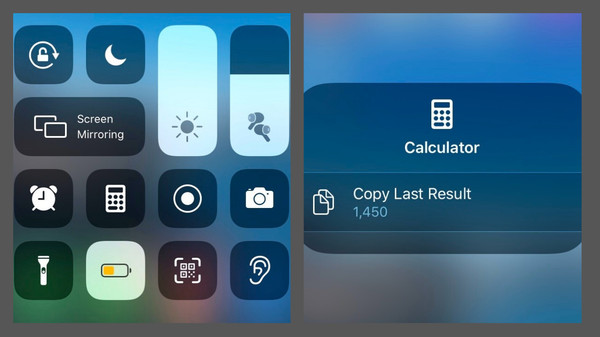
5. iOS螢幕系統直接計算
iPhone 的 iOS 搜索系統中,其實也內建了計算功能,用戶可以直接在螢幕頂部的「搜索」中輸入數字來進行簡易的計算,同樣也不需要特地打開「計算器」。
另外,若用戶直接在「搜尋」中輸入「300美元」(或任意數字、幣別),也會直接出現當前匯率的計算結果。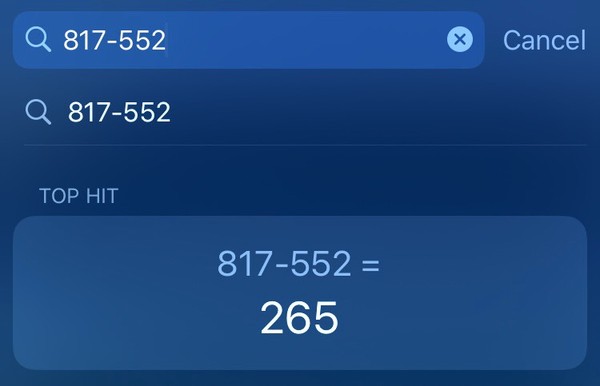
iPhone 的這些隱藏小技能或許看起來很雞肋,但在這些常用的情況下,無形之中可以省下許多時間,還不知道的用戶不妨也可以試試看。
本文獲「ETtoday」授權轉載
《星島頭條》APP經已推出最新版本,請立即更新,瀏覽更精彩內容:https://bit.ly/3yLrgYZ





最新回應